
Удобное приложение, чтобы управлять домашней техникой. Особенности и нюансы подключения и управления робота-пылесоса Polaris PVCR 1229 IQ Home Aqua — что мне понравилось и какие трудности возникли
- Получено с условием написания отзыва (бесплатно или со скидкой)
Технический прогресс не стоит на месте и теперь все больше техники появляется с маркировкой IQ или «умная», которая вписывается в формат «умного дома».
Домашняя автоматизация или умный дом — система домашних устройств, способных выполнять действия и решать определённые повседневные задачи без участия человека.
Домашняя автоматизация в современных условиях — чрезвычайно гибкая система, которую пользователь конструирует и настраивает самостоятельно в зависимости от собственных потребностей. Это предполагает, что каждый владелец умного дома самостоятельно определяет, какие устройства куда установить и какие задачи они будут исполнять.
Недавно у меня появился представитель умной техники — робот-пылесос Polaris PVCR 1229 IQ Home Aqua.
Обзор мультиварки Polaris PMC 0593AD BRILLIANT COLLECTION

Робот-пылесос Polaris PVCR 1229 IQ Home Aqua управление через приложение
У робота-пылесоса есть несколько вариантов управления:
- От пульта, который идет в комплекте
- С помощью голосовых команд — Алиса или Маруся
- При помощи приложения Polaris IQ HOME
Мне больше всего понравилось управление через приложение — оно и более наглядное, и имеет больший функционал. К тому же я столкнулась с одной проблемой во время сопряжения, поэтому не лишним будет поделиться ее решением.
Приложение Polaris IQ HOME доступно и для андроида, и для эппл.
У меня андроид, поэтому я скачивала через Play Маркет

Приложение Polaris IQ HOME Play Market
Вариантов скачать тоже несколько:

- Вручную вбить название в поиске
- Отсканировать qr-код в руководстве к своему прибору
1. Как только я скачала приложение, меня встретила заглавная страница.
Изначально она пустая. После добавления техники, белое пространство заполнится.

Внизу есть большая фиолетовая кнопка «Добавить устройство», а под ней еще три вкладки:
- Дом — это как раз заглавная страница
- Каталог
- Профиль
Я изначально залезла в «каталог» и стала искать свой прибор там. Но каталог — это магазин.
Чтобы добавить устройство, нужно нажать на фиолетовую кнопку. Откроется окно «сопряжения»
2. Сопряжение.
Вторым шагом нужно найти свое устройство. Не важно, какое именно у Вас устройство, если в его названии есть пометка IQ HOME, то оно добавится в приложение.
Первым делом включаем устройство и вай-фай.
И вот тут меня ждала заминка. Я жму на кнопку включения на роботе-пылесосе, а он вместо сопряжения начинает пылесосить!

Оказалось нужно эту кнопку чуть подержать, это написано в инструкции, которая шла в комплекте. После этого включится режим сопряжения. Индикатор вай-фая в это время активно мигает, а не просто горит или вообще выключена.



Поэтому инструкцию не откладывайте далеко, она может пригодиться

После того, как сопряжение прошло, будет доступно меню подключенной техники.

На пустой странице появился робот-пылесос
3. Меню робота-пылесоса.
Думаю, уже по одной картинке видно, почему мне очень нравится это приложение — на ней сразу видно что, куда и зачем. Все кнопки подписаны. Все легко и понятно.
В самом верху подписана модель пылесоса, если вдруг дома их несколько, чтобы не путать.

Потом идет круг ручного управления — кнопка включения в центе и вокруг нее направляющие кнопки.
Эту часть можно скроллить вбок:
-
Джойстик для ручного управления направлением движения



Дальше идет строка, включающая три позиции:
1. Заряд (можно видеть сколько осталось заряда в процентах)

Приложение Polaris IQ HOME отзыв
2. Время
3. Площадь, которую пылесос уже убрал.
Дальше следуют режимы:



Я обычно пользуюсь вторым пунктом — SMART-режимом, реже включаю уборку по Спирали. Ну и само собой пользуюсь возвратом на базу, хотя при смарт-режиме, когда уборка закончена, пылесос сам возвращается на базу без каких-либо дополнительных команд.
- После возвращения робота-пылесоса на базу на телефон приходит пуш-извещение «уборка завершена».
Мне даже не нужно дополнительно открывать приложение и проверять закончил робот-пылесос уборку или нет.
Еще ниже можно видеть меню функций:
Здесь можно задать время и день для уборки, а также режим, в котором нужно убирать, и интенсивность. Очень удобная вещь!

Чтобы эффективнее пользоваться расписанием, следует назвать помещения. Чуть ниже расскажу, как это сделать.

Умный робот-пылесос простраивает маршрут уборки Gyroinside. По карте можно следить, как робот двигается.

Ее удобство в том, что можно сразу увидеть, если робот-пылесос где-то завис или попал в «ловушку». Удобная функция, когда запускаешь его будучи вне дома.
Если робот-пылесос попал в «ловушку», нужно отправить его на базу. У меня пока что это 100% способ решить проблему — робот-пылесос всегда возвращается на место.
Минус карты — были случаи, когда мне нужно было в ручном режиме выключить пылесос и включить снова, не дав ему завершить уборку (намотался шнурок на щетки). После этого маршрут, ранее построенный, не продолжается, но и не обнуляется.

Робот-пылесос начинает строить новый маршрут поверх старого. В инструкции об этом предупреждают. Минус в том, что маршруты накладываются друг на друга и получается странная карта. Однако, это не мешает главной функции — следить за роботом-пылесосом. А то, что он заново проедет по чистым местам не страшно — чище будут.
Вид карты можно менять.
Можно нажать иконку «настройки», которая находится в окне карты в верхнем правом углу.
Откроется возможность смены дизайна:

- Изменить иконку-пылесоса (та, которая показывает его на карте). Что мне понравилось прям очень-очень — есть иконка в виде срой кошки. (тот кто знает, тот поймет)
- Изменить цвет карты

Также тут есть кнопка «сбросить контур», которая в принципе решает предыдущую проблему с визуальным наложением маршрута. Но я ей не пользуюсь, так как наложение линий мне не мешает. Главное, чтобы видно было движение иконки.

Я этой функцией не пользуюсь, так как моя сестренка уже не маленькая и защищать от нее робот-пылесос не требуется.
ДОПОЛНИТЕЛЬНЫЕ ВОЗМОЖНОСТИ
Кроме описанных возможностей, которые есть и на пульте по большей части, в приложении есть дополнительные очень интересные и нужные функции.
Найти их можно в настройках — значок шестеренки в верхнем правом углу.
- Задать название устройству и помещениям
Можно оставить название техники какое было изначально. Или дать свое имя. Например, мой робот-пылесос такой миленький и маленький и так забавно двигается, что воспринимается, как электронный питомец. Я иногда даже зову его Малыш.

Помещения и комнаты называются здесь, чтобы потом использовать эту информацию во время формирования расписания.
Умной техникой может управлять любой из членов семьи. Для этого можно поделиться с ними правами. Делается это через специальную вкладку.

Это моя любимая вкладка! Она очень полезная, ведь в ней видно, сколько можно еще пользоваться расходными материалами, типа фильтров и щеток
ИТОГИ
Приложение Polaris IQ HOME оказалось очень удобным!
У него есть масса плюсов:
- Благодаря ему своей техникой бренда POLARIS можно управлять откуда угодно — хоть из соседней комнаты, хоть из другого города.
- Наглядное и понятное меню
- Простое — справится любой, кто даже с техникой на «Вы».
- Приятный интерфейс
- Можно поделиться контролем над устройствами
- Можно следить за работой умной техники
- Можно задать расписание
- Видно состояние расходников
- Пуш-извещения
Для другой техники будет слегка отличаться меню, в зависимости от функции прибора. Но общие позиции: удобство, наглядность, управление из любой точки, где есть интернет — общие для любого вида техники.
Работает приложение у меня исправно. Еще ни разу не было никаких сбоев. Управлять роботом-пылесосом через него очень удобно и приятно. Голосовыми помощниками я не привыкла пользоваться, а пульт с собой постоянно носить неудобно. Смартфон же постоянно со мной.
Например, я была в магазине — позвонили родственники «мы приедем через час». А у меня дома пол пыльный. Раньше приходилось срываться и ехать домой прибираться. Сейчас я просто включаю робота-пылесоса и спокойно продолжаю покупки в магазине. Классно же!
Если у Вас есть какая-то умная техника от Поларис — обязательно попробуйте их приложение! С помощью него управлять гораздо удобнее. Из трех вариантов управления умной техникой мне этот вариант понравился больше всего.
Источник: irecommend.ru
Мобильный офис из планшета или обзор Polaris Office
Когда появились персональные компьютеры, главным их достоинством было удобное ведение документооборота. В корпоративном сегменте с их помощью можно было формировать таблицы, строить диаграммы и производить различные вычисления. Но привязанность компьютера к одному месту была не слишком удобна для пользователей, которым приходилось часто передвигаться.

Как говорится, спрос рождает предложение, и производители начали предлагать различные портативные компьютеры. Конечно, по современным меркам чемодан весом в 10 килограмм не назовешь мобильным устройством, но прогресс не стоит на месте, и теперь компьютеры стали по-настоящему мобильными. Сейчас на вершине мобильных устройств по компактности и времени работы находятся современные планшеты. Небольшой вес, продолжительное время работы, качественный экран делают планшеты отличным инструментом для мобильного офиса.

Конечно же, для формирования контента на планшете не совсем удобно использовать сенсорную клавиатуру, но сейчас есть много аксессуаров, позволяющих сделать из планшета полноценный ноутбук.
Итак, давайте проверим, возможно ли с помощью планшета организовать мобильный офис!
Эксперимент я буду проводить на своем Asus Transformer TF700T. Тем более там уже стоит офис из коробки.
У планшета есть подключаемая клавиатура с тачпадом. Кнопки такие же, как на нетбуках, островного типа. Ничего не продавливается. Сверху есть ряд функциональных клавиш, с краю кнопка блокировки устройства, которую в обзорах все «хаяли», что её можно нечаянно нажать, но у меня за всё время работы этого ни разу не произошло. Правда, кнопки перемещения по тексту маленькие, мне было не совсем удобно перемещать курсор, но это беда многих ноутбуков.
Я дал напечатать небольшой текст другу, который использует слепой метод печати. Ошибок нет, клавиатура очень удобная. Я не совсем понимал, зачем тут тачпад, ведь комфортнее пользоваться экраном, но на самом деле тачпадом намного удобнее ставить курсор на нужное место и выделять текст, особенно если работаешь с таблицей. Поднимать руку с клавиатуры на экран – занимает больше времени, чем проскролить большим пальцем по тачскрину.
Кстати, через USB в доке можно спокойно подключить мышку. Тогда работать вообще одно удовольствие.
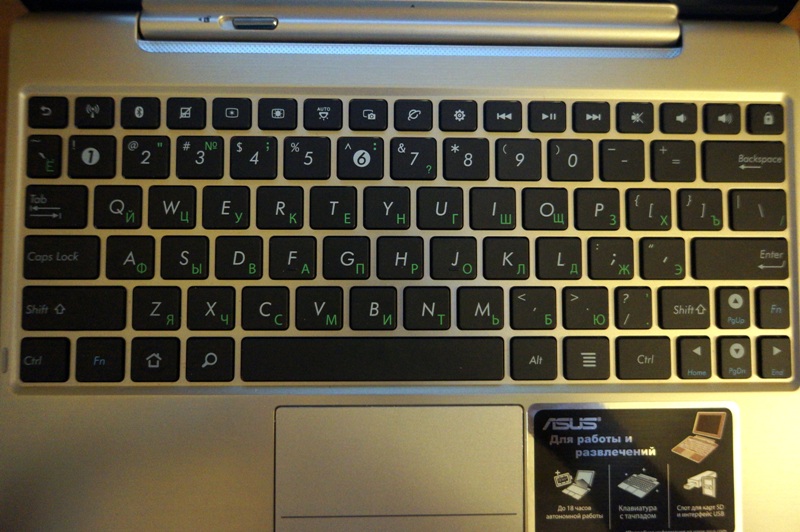

Попробуем поработать с помощью Polaris Office с различными документами.
При запуске программы нам показывается стартовый экран, в котором есть 3 вкладки с шаблонами новых документов: текстовый документ, таблица и презентация. Шаблоны выглядят симпатично и имеют достаточно современный вид. На их основе можно сделать информативные документы.
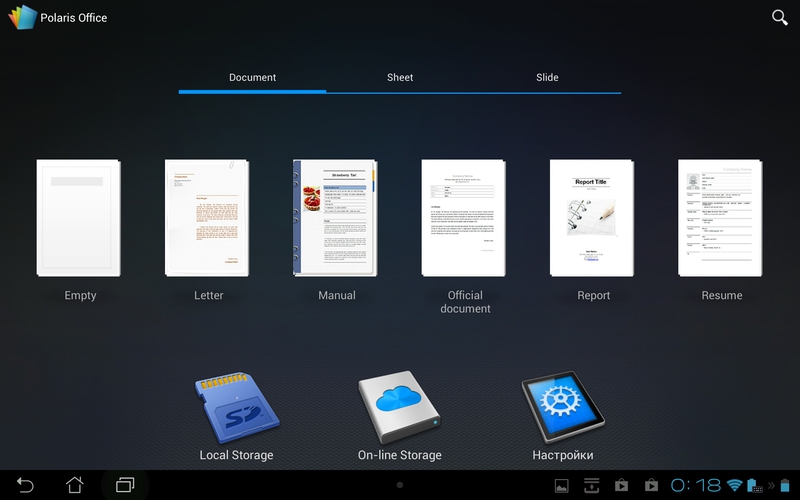


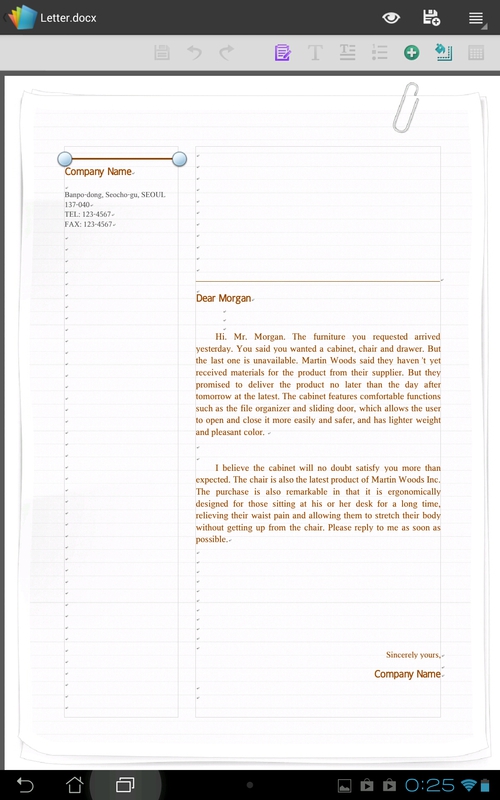


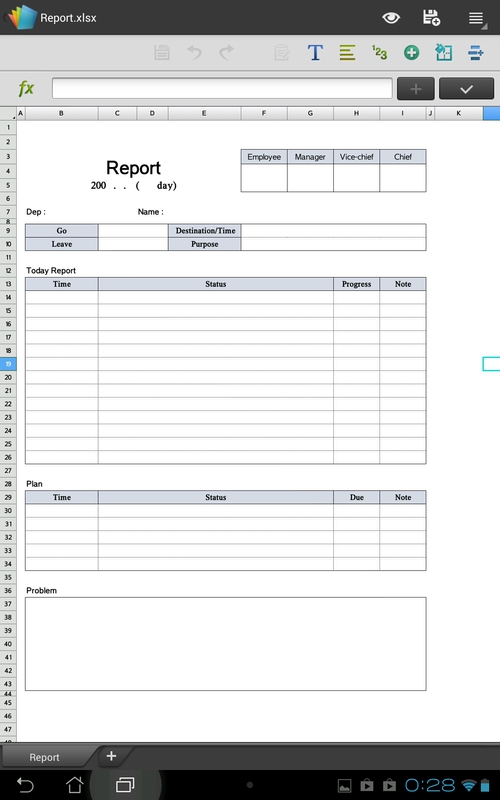
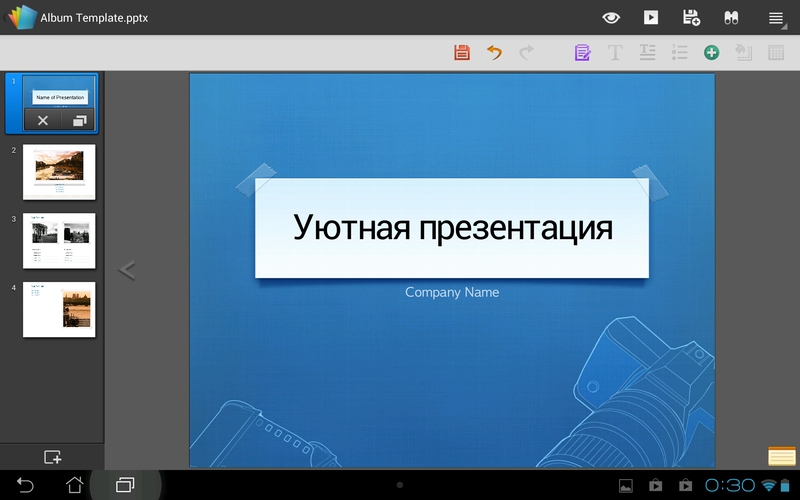
В правом верхнем углу есть строка поиска. Этот поиск позволяет по имени найти нужный документ, хранящийся во внутренней памяти.

При нажатии на иконку карты памяти открывается файловый менеджер, который покажет содержимое внутренней памяти или флэшки. Здесь можно совершить простые операции с файлами: копирование, перемещение, удаление и отправка в другие программы. В свойствах файла можно увидеть превью документа, также видно, какой у него тип. Есть поддержка Drag-and-drop, нужный файл можно легко перетащить в нужную папку.

Здесь же, выбрав нужную папку, мы можем создать новый офисный файл. Polaris Office предлагает нам на выбор самые популярные форматы. Причем поддерживаются даже старые документы от MS Office 2003. Бывает, отправишь кому-нибудь документ в docx, а тебе говорят: -У меня не открывается! Сохрани в 2003 офисе!

Вернемся к домашнему экрану. Иконка On-line Storage предлагает нам подключить всего два вида облачных хранилищ — это Google Drive и Box.net. Думаю, в новых версиях разработчики добавят побольше сервисов, ведь сейчас многие хранят свои документы в облаках. Я попробовал добавить свой Google Drive. После этого открылся файловый менеджер, который показал все мои документы.
При попытке открыть документ он скачивается во внутреннюю память, и его можно редактировать. Измененный или новый документ также с легкостью можно загрузить обратно в облако.
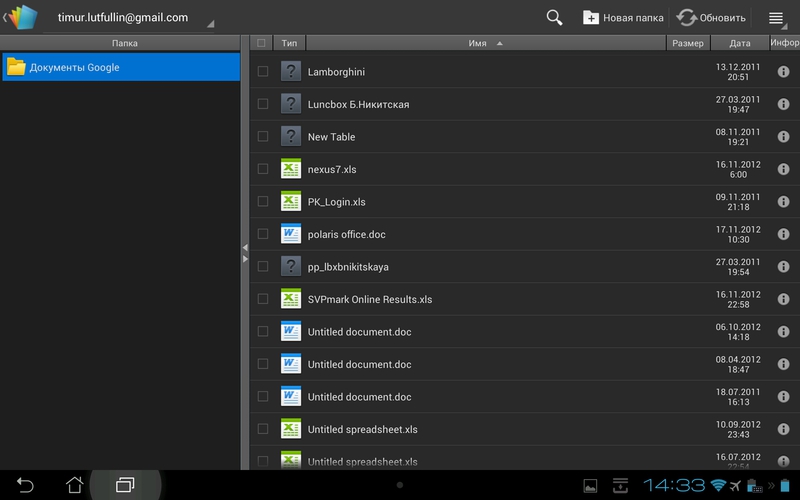

Что ж, давайте попробуем открыть какой-нибудь документ. К примеру, по почте вам прислали бизнес-план и вам надо с ним ознакомиться.
У Polaris Office есть два режима работы с документами: просмотр и правка. Первоначально документ открывается в режиме просмотра, а перейти в режим правки можно одним тапом по иконке.
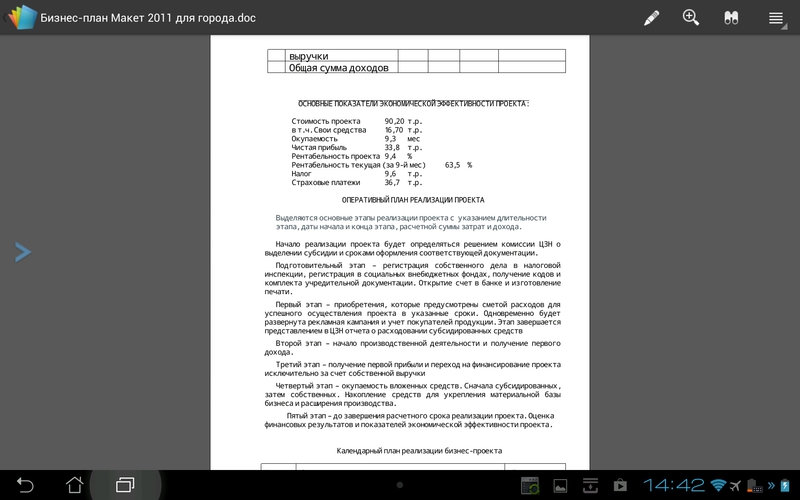
В верхней части экрана доступно 4 иконки. Переход в режим редактирования документа. Кнопка изменения масштаба, также масштаб можно изменить при помощи жестов multi-touch. Следующий элемент — это поиск по документу. И последняя кнопка позволяет нам отправить документ по почте или открыть его в другой программе.
Так же там можно сделать закладку на определенной странице документа. В левой части экрана для удобной навигации по документу можно открыть предварительный просмотр страниц.

Перейдем к редактированию нового документа. Перемещать курсор можно просто тапнув в нужное место в тексте или воспользоваться мышкой. Масштабирование также работает с помощью multi-touch.
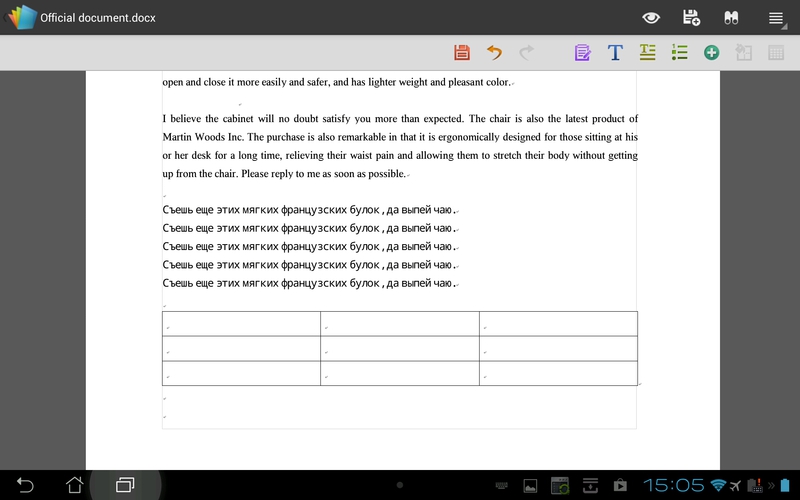
В верхней части экрана появится еще одна панель с различными функциональными кнопками для редактирования текста. Рассмотрим её поподробнее.
Будущее поколение уже не знает, почему для сохранения документа используется иконка дискеты. Я не представляю, как сейчас это можно визуально показать. Может скоро будут рисовать флэшку? Далее идут кнопки отмены изменений, затем работа с буфером обмена. Ничего сложного нет, типичные функции копирования, вырезки и вставки.
Кстати Ctrl + C и Ctrl + V отлично работают с клавиатуры.

Также если выделить кусок текста, то Polaris Office откроет панельку с кнопками правки, поиска этого отрывка в Google или Wiki.

Изменить шрифт не вызывает сложностей, можно указать размер, цвет, заливку и начертание. Также есть возможность выбора выравнивания текста, отступов и интервалов. Если выделить список, то можно автоматически проставить нумерацию или маркеры.
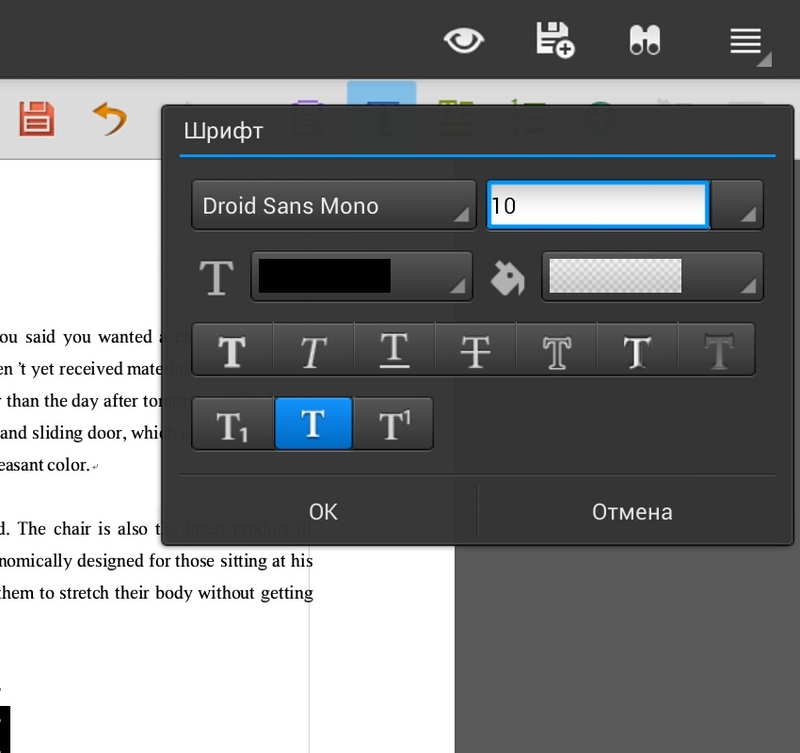


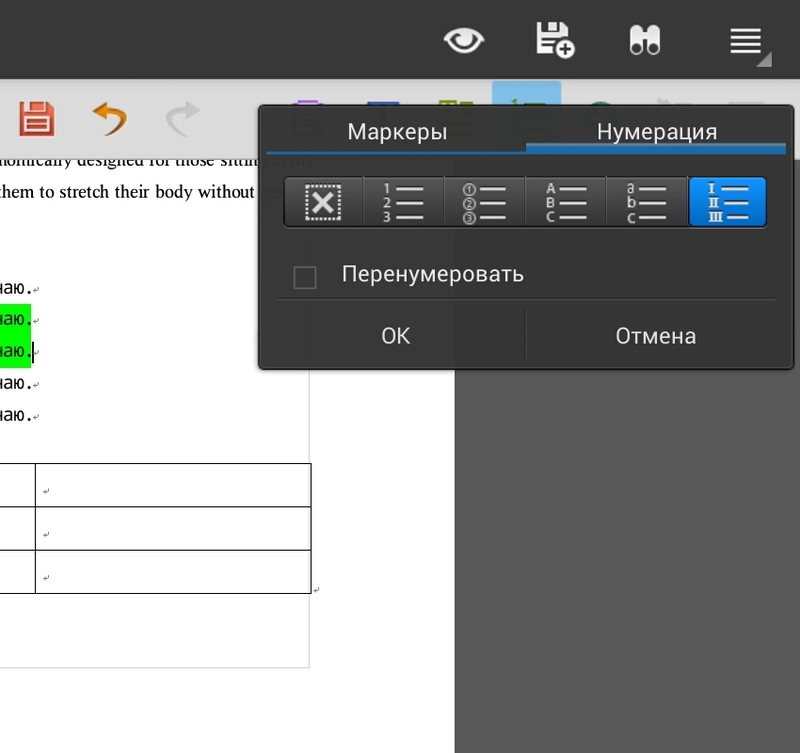
В текст можно добавить новые элементы, например фотографию с камеры или из галереи, добавить ссылку на сайт или сохранить закладку. Также есть возможность добавления различных форм, например, из них можно построить блок-схему. Добавленную форму можно изменить, перетаскивая за уголки, или поменять её расположение относительно текста, за текстом, над текстом.
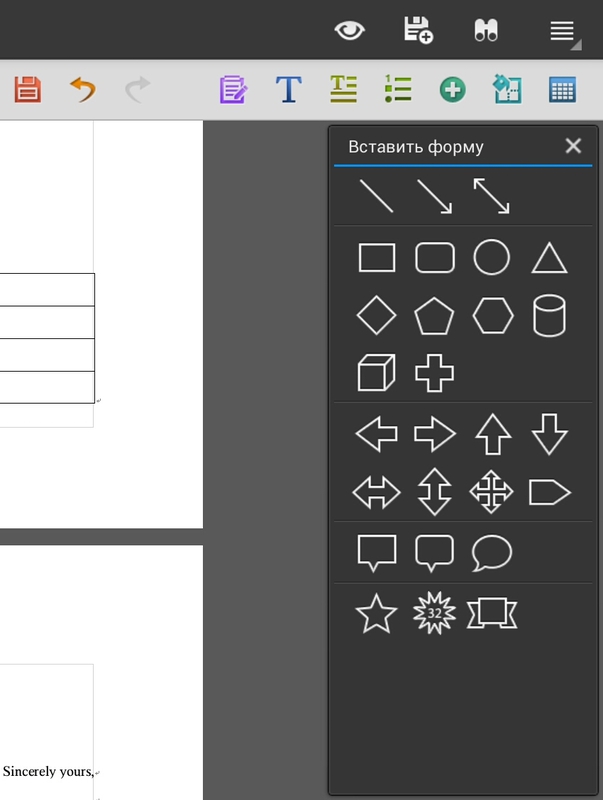
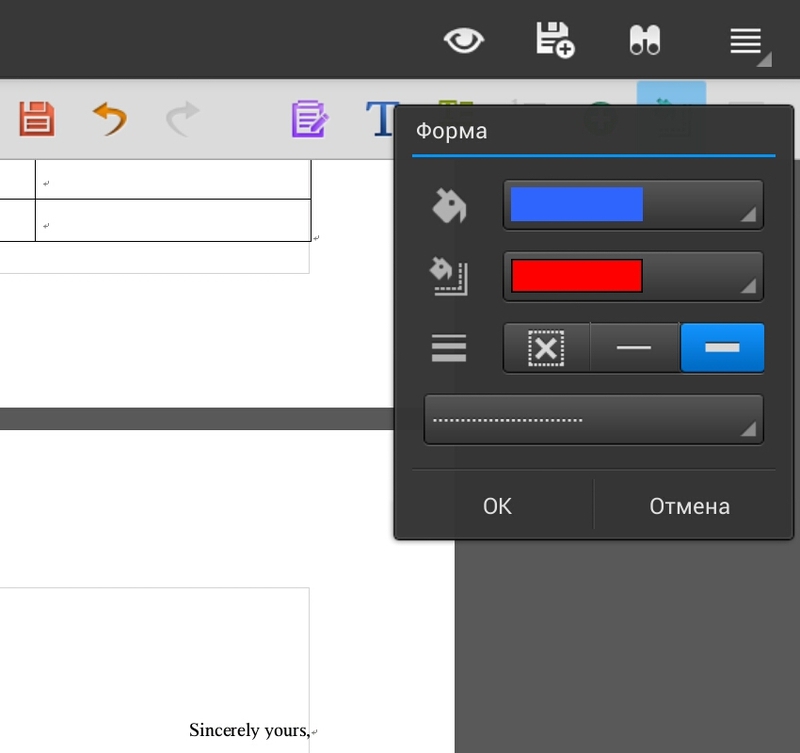
При добавлении новой таблицы в текст можно визуально выбрать, как будет выглядеть таблица, или вручную ввести количество столбцов и строк. После создания таблицы доступно редактирование заливки и границы. Кроме этого можно добавлять новые строки или столбцы, удалять и объединять ячейки.
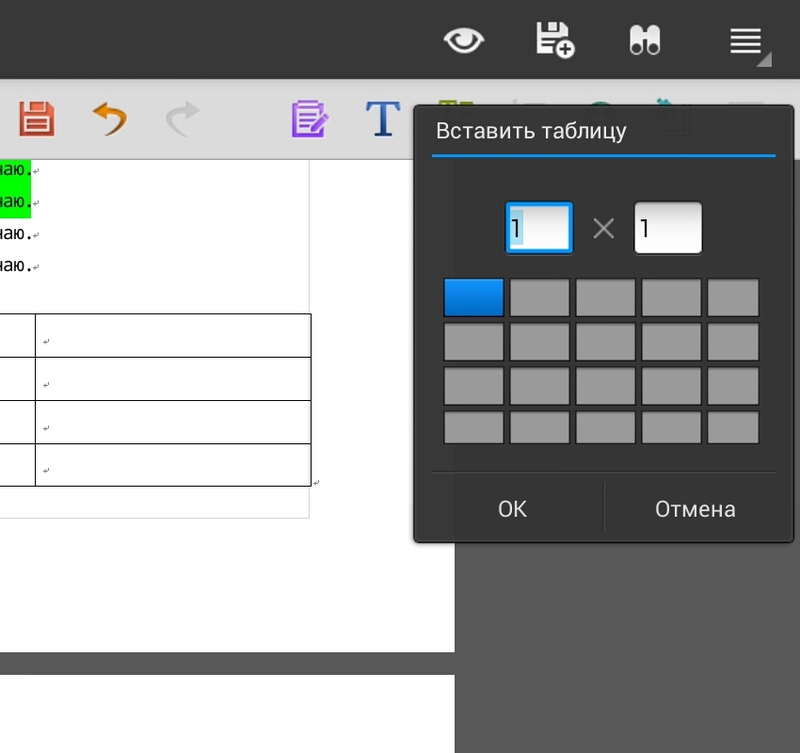
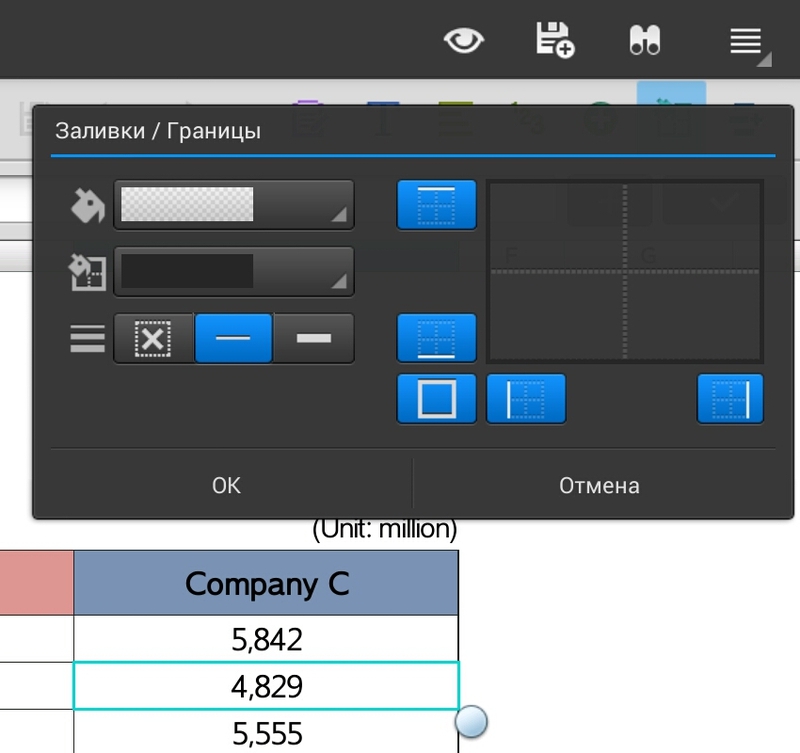
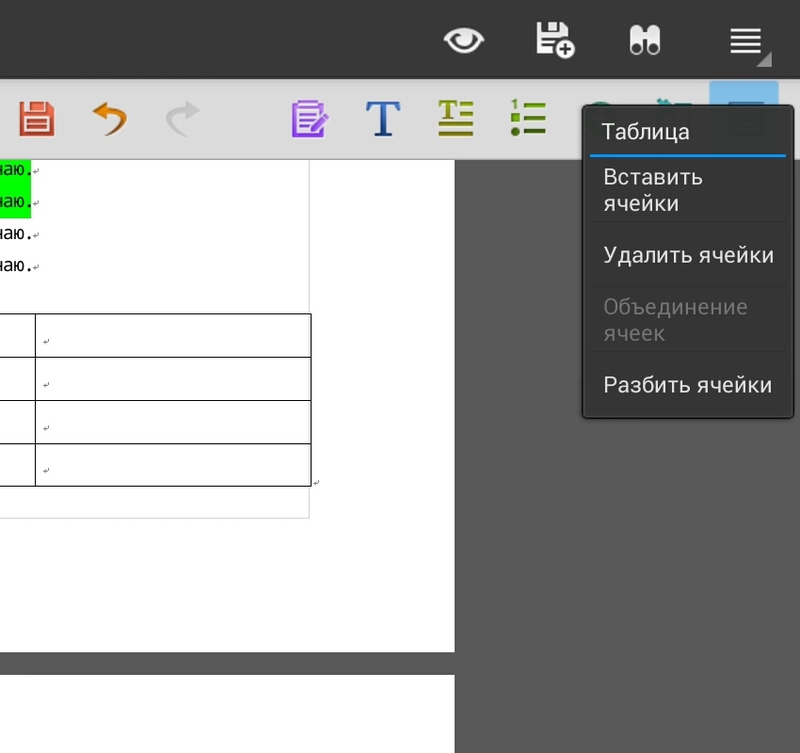
По большому счету здесь есть все основные возможности для редактирования типичных документов.
Попробуем открыть таблицу, сделанную в MS Office.

Как видим таблица открылась нормально. Отобразился вставленный логотип компании, различное формирование, разные размеры столбцов и строк. В нижней части таблицы можно переключаться между листами. Опять же вы можете делать любые изменения в таблице, сохранить их и открыть в настольном офисе.
Посмотрим, какие еще функции доступны нам при редактировании таблицы. Как и в настольном офисе Polaris Office может работать с формулами. Список формул достаточно большой. Здесь есть математические, экономические, логические и много других формул.
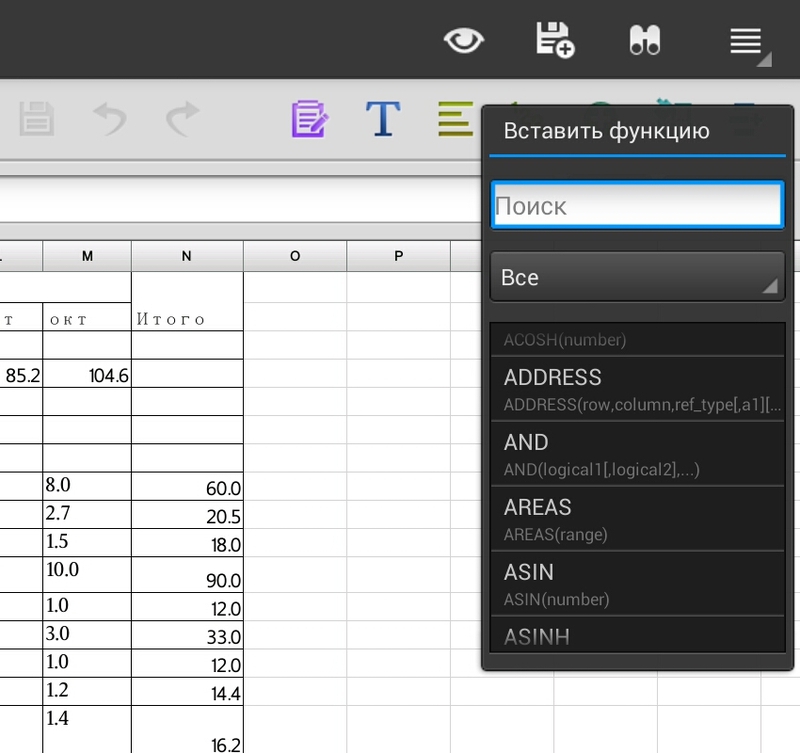
Как и в текстовом редакторе, здесь есть все функции для изменения текста. Рассмотрим табличные возможности. Для определенной группы ячеек можно выбрать формат ячейки, числовой, текстовый и другие.
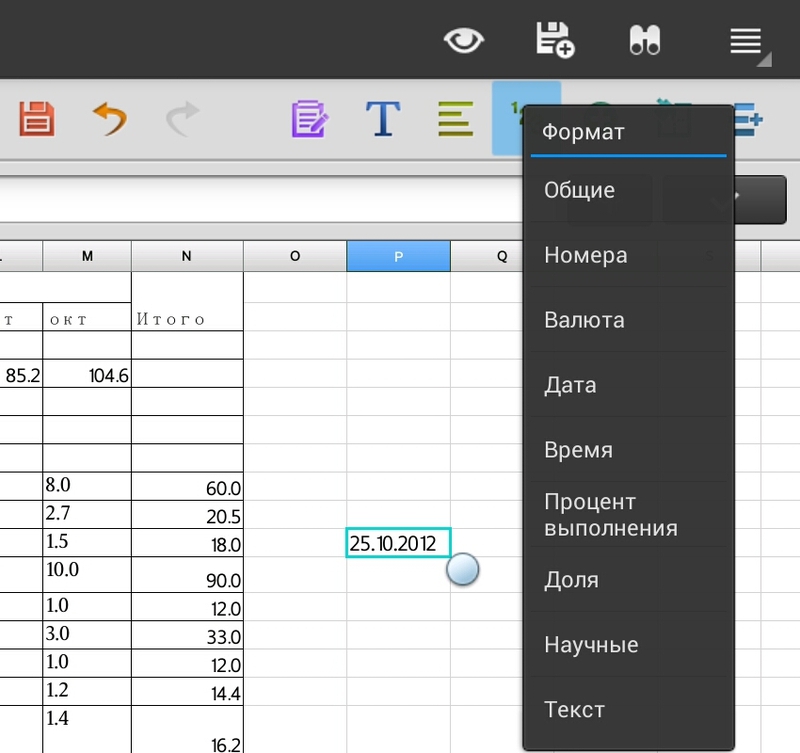

Разумеется, гибкой настройке поддаются различные действия с ячейками. Есть возможность автоматической подгонки высоты, ширины и многое другое.
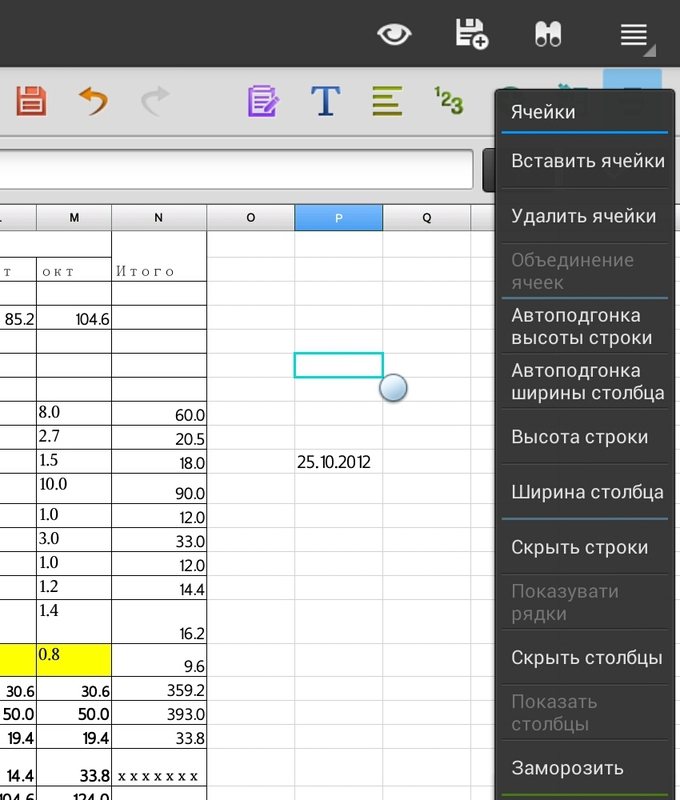
Polaris Office умеет работать с диаграммами, созданными в MS Office. Более того, здесь мы можем сами создать новую диаграмму. Доступны следующие типа диаграмм: линейчатая, гистограмма, круговая и график.

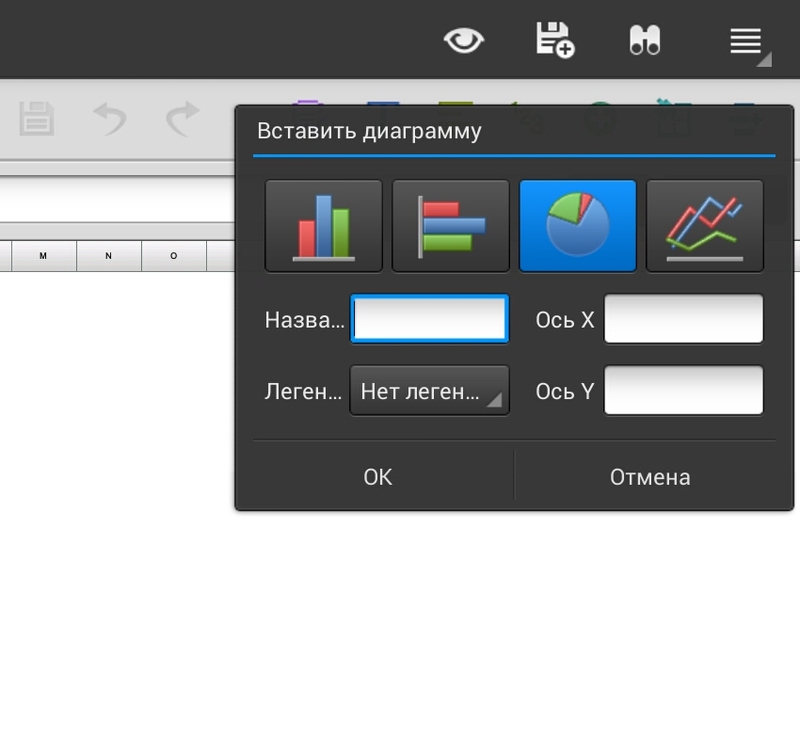
С презентациями тоже никаких проблем. Открываются все форматы файлов, созданные в разных версиях MS Office. Документы также можно редактировать и просматривать. Доступны все функциональные элементы как в текстовом редакторе. К сожалению, нет никаких эффектов перехода или задания временного промежутка проигрывания слайдов.
Есть только кнопка воспроизведения презентации.
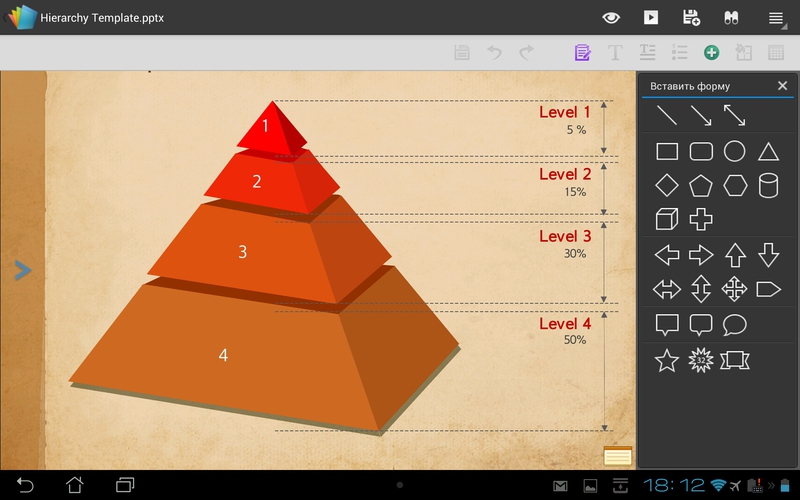

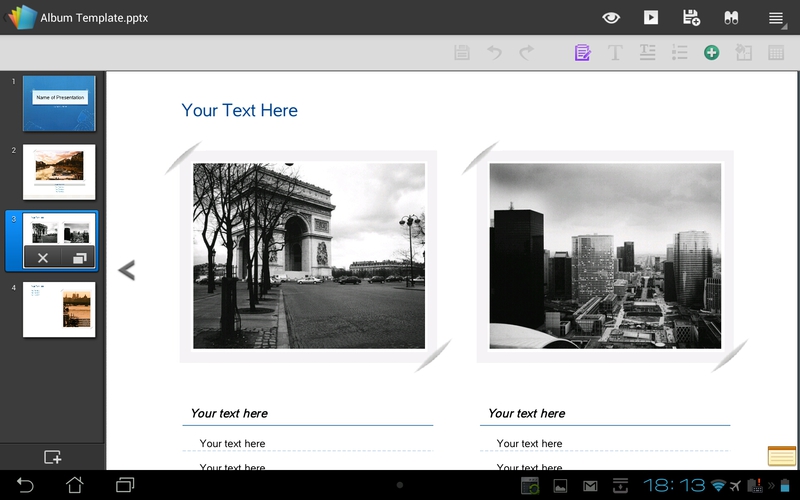
Заключение
Итак, можно ли с помощью небольшого планшета организовать себе мобильное рабочее место? Однозначно да! Если у вас планшет ASUS Transformer в связке с доком-клавиатурой, вы получите удобный инструмент для ввода текста, рекордное время работы в 18 часов и возможность подключения флэшек. С планшетом можно работать прямо из коробки. Предустановленный Polaris Office отлично справляется с типичными задачами, которые часто приходится решать, когда нет под рукой компьютера.
Источник: habr.com
Polaris Office

Polaris Office — альтернативный вариант для тех, кто ищет офисный программный продукт для делового использования.
Данный пакет утилит пригодится тем, кто предпочитает работать на нескольких гаджетах, которые отличаются кроссплатформенностью.
Пакет документов позволяет работать с файлами разных форматов. А благодаря тому, что он отвечает всем требованиям пользователей, многие хотят скачать Polaris Office бесплатно на компьютер. Тем более софт успешно устанавливается и на другие платформы, в частности на устройства, работающие на базе iOS и Android.
Таким образом, вы сможете создать и начать работать с документом на одном устройстве, а продолжить — на другом. Для этого надо лишь совершить синхронизацию. Но данное действие не займет много времени.
Синхронизация происходит через облачное хранилище Polaris Drive.
В случае, если вы используете бесплатную версию софта, то вам выделяется там несколько гигабайтов.

Функционал
Данная утилита идеальна для тех, кто привык работать на нескольких устройствах. Поэтому вы можете не только скачать Polaris Office на компьютер для Windows 7, 8, 10, но и загрузить программу на свое мобильное устройство.
В базе софты четыре приложения:
- редактор электронных таблиц,
- текстовой редактор,
- слайд-мастер,
- блокнот.
Каждый из этих софтов имеет понятный интерфейс и обладает всеми необходимыми для работы инструментами. Так что вам не составит труда разобраться во всех возможностях приложений. А значит, можно Polaris Office скачать бесплатно и пользоваться не только софтами, но и сохранять документы в любом формате, отправляя их в облачное хранилище, чтобы в любой момент получить к ним доступ или открыть доступ своим коллегам, с которыми вы работаете совместно над проектами.
Может быть интересно: STDU Viewer
Таким образом, пакет может быть полезен предпринимателям, аналитикам, менеджерам, программистами и представителям других профессий.
Достоинства
- приятный для глаз и простой в плане использования интерфейс,
- интересную модульную архитектуру,
- возможность открыть и редактировать файлы разных форматов, в том числе и документацию PDF,
- мультиформатную поддержку и быстроту действия вне зависимости от ОС и гаджета,
- создание и вставку снимков буквально в один клик,
- интеграцию с Dropbox, WebDav, OneDrive и иными хранилищами, которыми вы можете пользоваться,
- бесплатное распространение, что оценят те, кому нужен функциональный пакет софтов без необходимости платить дорогую цену.
Недостатки
Стоит отметить, что хотя пакет позиционируется как альтернатива коммерческим софтам, однако и здесь существует платная версия с более расширенным функционалом. Но те, кто уже скачал Polaris Office на русском языке бесплатно, отмечают, что имеющихся в этой версии инструментов вполне достаточно для плодотворной работы.
Версия Polaris Office для андроид

Версия Polaris Office для iOS
Похожие программы
Заключение
Данная утилита составит достойную конкуренцию коммерческим пакетам, которые не всем по карману. Между тем здесь есть все необходимое для работы.